Mac OSX Yosemite omogućuje vam da u svoj tekst umetnete različite vrste strelica Izbornik Emoji i simboli. Umetnite simbol u bilo koju vrstu teksta, kao što su dokumenti za obradu teksta i e-poruke, da biste istaknuli važne informacije ili samo kao ukrasni element. Preko 100 različitih stilova strelica uključeno je u izbornik Emoji i simboli.
Korak 1
Klik Uredi u traci izbornika. Ova se opcija pojavljuje bez obzira koji program ili aplikaciju koristite, kao što je web preglednik kao što je Safari ili bilo koji program za obradu teksta uključujući stranice, bilješke i Word.
Video dana
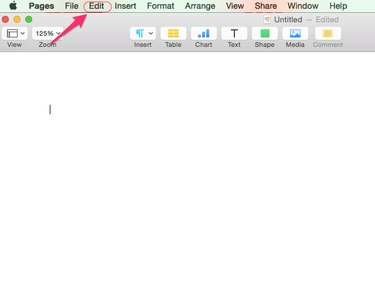
Zasluga slike: Ljubaznošću Applea
Korak 2
Izaberi Emoji i simboli u padajućem izborniku.

Zasluga slike: Ljubaznošću Applea
Korak 3
Klik Strelice u izborniku Likovi
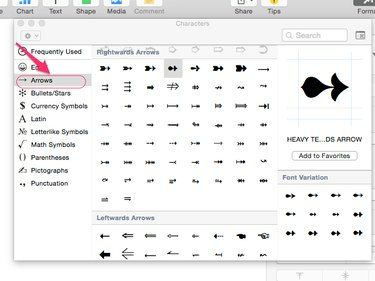
Zasluga slike: Ljubaznošću Applea
4. korak
Dvaput kliknite strelicu po svom izboru u izborniku da biste je umetnuli u tekst. Kako bi vam olakšali pretragu, strelice su podijeljene u sedam potkategorija ovisno o smjeru u kojem pokazuju.

Zasluga slike: Ljubaznošću Applea
Savjet
Ako umetnete strelice u program za obradu teksta kao što je Pages ili Word, tretirajte strelicu kao običan font - stvorite razmake između njih, promijenite boju i veličinu, dodajte podcrtavanje i još mnogo toga.



